即便 windows 10 已经提供了极为强大且全面的功能集,但并非所有人都愿意接受系统预装的众多组件。一直以来,微软都会在 windows 资源管理器里放置诸如“桌面、文档、下载、音乐、图片和视频”这样的默认存储位置。然而,在 2017 年 10 月发布的“秋季创意者更新”中,新增了一个名为“3d 对象”的条目。这一改动是为了支持 windows 10 中新推出的 3d 应用程序(如 paint 3d),为其生成的内容提供一个默认的保存位置。
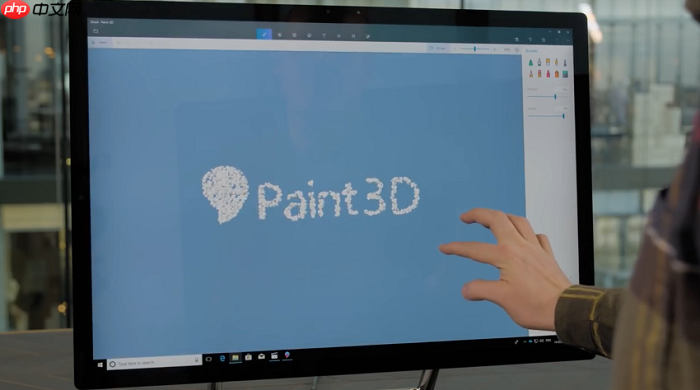
不过,对于绝大多数 Windows 10 用户而言,这个新增的“3D 对象”功能显得多余。因此,外媒 OnMSFT 编写了一篇指南,旨在帮助用户简单有效地隐藏这个不必要的选项。
“3D 对象”的实际路径位于用户配置文件夹内(通常是 C:\ Users \ 用户名 \ 3D Objects)。
我们并不建议直接删除该文件夹,因为这样做可能会导致相关的 3D 应用程序出现故障。

若要完成此更改,请打开“注册表编辑器”(rededit)。需要注意的是,这类操作存在一定风险,因此务必谨慎行事,并事先做好数据备份,以防意外发生。
启动注册表编辑器的方法是,在“开始”菜单中搜索“regedit”,然后以管理员权限运行。
在打开注册表编辑器后,利用左侧的树形结构导航到以下路径:
HKEY_LOCAL_MACHINE\SOFTWARE\Microsoft\Windows\CurrentVersion\Explorer\MyComputer\Namespace

接着,在注册表编辑器的左侧窗口中,寻找以下标识符:
{0DB7E03F-FC29-4DC6-9020-FF41B59E513A}
这个字符串用来在内部标记“3D 对象”文件夹,右键点击后选择“删除”即可。
为了便于日后恢复,可以先将此条目导出并保存作为备份。

如果您使用的是 64 位版本的 Windows 10,那么还应该检查另一处位置(32 位系统的用户可以直接跳过这一步)。
HKEY_LOCAL_MACHINE\SOFTWARE\Wow6432Node\Microsoft\Windows\CurrentVersion\Explorer\MyComputer\Namespace
再次定位到“3D 对象”文件夹对应的子键(参照上述步骤),右键点击后选择删除。

完成上述步骤后,您的资源管理器(包括“这台电脑”视图)中将不再显示“3D 对象”选项。
若想恢复原状,只需重新创建该键值或导入之前保存的备份文件即可。
以此为例,您可以尝试对其他资源库中的快捷方式应用相同的操作,从而进一步优化您的 Windows 界面体验。
以上就是如何移除Win10资源管理器左侧栏中的“3D对象”?的详细内容,更多请关注php中文网其它相关文章!

每个人都需要一台速度更快、更稳定的 PC。随着时间的推移,垃圾文件、旧注册表数据和不必要的后台进程会占用资源并降低性能。幸运的是,许多工具可以让 Windows 保持平稳运行。




Copyright 2014-2025 https://www.php.cn/ All Rights Reserved | php.cn | 湘ICP备2023035733号